MacのJIS版キーボードのCommandキーが押しづらいのでCapsキーに割り当ててみたらはかどる!の設定方法
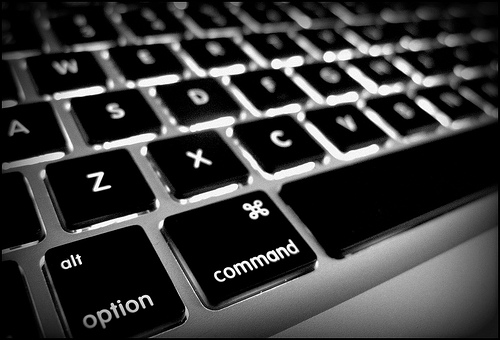
キーボードのショートカットキーっていうのはすんごく便利で仕事や作業がサクサクはかどります。
1回使うだけではほんの少しの時間の差ですが、毎日毎日何度も使っていると時間も労力もかなりの差が出て、膨大なボリュームになってきます。
そこでショートカットを使いやすくするためにキーボード配列に割り当てを行ってみます。
Windowsを長く使っていてMacを触ると、キーボードの配列やショートカットの違いに最初は戸惑います。
Windowsではショートカットの要になる「Ctrl」キーの位置が、Macでは「Caps」キーになっています。
※JIS版キーボードのお話です。
Windowsに慣れている人には(ぼくは会社ではWindowsばかり使います)一番よく押したくなる場所なので、キーの割当を変えてみます。
Windowsでよく使う「コピー:Ctrl+C」 や「ペースト:Ctrl+V」 など、ショートカットの多くはMacでは「Command」キーを使います。
CapsにCommandを割り当てる
「システム環境設定」から「キーボード」を選び、「装飾キー」をクリックします。
次に、「Caps Lock」キーのアクションを「Command」に変更してOKをクリック。
これで「Caps」キーを押すと「Command」キーの役割を果たしてくれます。
Capsキーなくてもいいの?
正直なくてOKだと思います。
ぼくの場合はほとんど使ってないです。
引用:CapsLockキーWikipediaより
現代における存在意義[編集]
CapsLockキーは、度々その位置や存在意義に疑問が持たれている[5]。
CapsLockキーはタイプライターの時代にShiftキーと共に誕生[要出典]し、タイトルやトップページ等の大文字が長く続く部分をタイピスト(タイプライターを打つ専門の職業)が入力する際に、手動でShiftキーを押し続ける労力を省くために登場した(タイプライターのキーは打鍵が直接印字となるため、コンピュータのそれと比べればピアノのように重いキーであった)。しかし近年はスモールキャピタルを用いたり、章のヘッダーを一度しか入力しないなど近代的な組版方式の増加により(またキーボードの荷重が非常に軽くなったこともあり)、CapsLockキーの存在価値は下がっている。
Capsキーの役割って、英字入力の時に大文字にするっていう役割なので、なくてOKかなと。
実際、ぼくはWindowsでもMacでもほぼ使ったことはないです。
英字入力のときも、先頭の一文字目を入力するときは「英数」モードに切り替えて最初の一文字目だけをShiftキー押しながら入力。
その後は普通に入力するっていう感じでいけますので。
※「Mac」と入力するときは英数でShift押しながら「m」を入力後Shift離して「ac」で入力できるので、Capsキー使う場面ってほとんどない。
おわりに
Macでコピーのショートカット使うとき、「Command(親指)+C(人差し指)」になると思うんですが、手がすんごく窮屈!
しかも、どうもWindowsも使っているとついつい左小指で「Caps」キーを押しちゃう。。。
がんばって慣れればいいんでしょうけど、その度にストレスを感じるよりなら、早々に割当の変更をしちゃってストレスフリーで操作できたほうがいいですね!
ストレスはNo Thanks!
もうMacを意識したデザインが素敵すぎる
ad_rspnsbl
関連記事
-
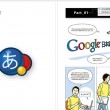
-
WindowsのMS-IME登録辞書をMacでも使うためにGoogle日本語入力を導入。設定方法はとってもカンタン!
「WindowsでもMacでも、おんなじ辞書ツールを使うと文章の入力がとてもスムーズになりそ
-

-
GoogleハングアウトとLINEを比較してみて便利なメリットやデメリットを考えてみる
Googleハングアウトは2013年からGoogleが提供しているサービス。 主なできるこ
-

-
ブログのアフィリ収益アップ!AmazonJSプラグインを導入するためのFTPの設定方法
ブログの中でお気に入り商品のレビューを書く時、WordPressならAmazonJSというプラグ
-
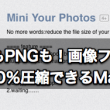
-
JPEGもPNGも!画像ファイルを30%〜80%圧縮できるMac用無料アプリ
JPEGやPNGなどの画像ファイルを、ほぼ画質を落とさずに圧縮できるMac用アプリ「Min
-

-
出張や旅先の必需品!スマホやタブレットを5つ同時に最速で充電できるANKERの5ポート充電器がいいぞ
ちまたで話題の高速5ポート充電器「Anker 40W 5ポート USB急速充電器」を買いまし
-

-
MacとWindowsとnasneのファイル共有&バックアップを全部1台の外付HDDでやっちゃうぞ!しかも無線LAN環境で!
photo credit: brianjmatis via photopin cc たくろーど(
-
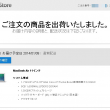
-
Appleオンラインストアの初売りでポチったMacBook Airが発送されたぞ!
うほほ、発送メール来たきた!9日に届くらしい。 もうワクワクが止まらないよー! たのしみ
-

-
トラックパッドがさらに使いやすくなる機能拡張アプリBetter touch tool。初心者におすすめな設定3つとおまけ2つ
photo credit: Pixteca | Len & Pix【ツ】 via photopi
-

-
MacBookにぴったりなマウス!Logicool Marathon Mouse M705を使ってみた
たくろーど(@tkroad)です。こんにちわ。 マラソンマウスすんごいです。 電池3年も
-

-
LogicoolマラソンマウスM705はワードやエクセルなどのオフィスソフトにも相性が抜群だぞ
電池が長持ちなLogicoolのワイヤレスマウス「マラソンマウス」M705はMacBook用
 仕事も人生も!自分の思考・行動をハックして毎日を快適に!
仕事も人生も!自分の思考・行動をハックして毎日を快適に! 













